Ошибки Canon MP240, MP250, MP260, MP270, MP280

В данной статье рассмотрены ошибки, с которыми могут столкнуться пользователи принтеров Canon MP240, MP250, MP260, MP270, MP280. Некоторые коды носят информационный характер и легко устраняются силами пользователя. Мы настоятельно не рекомендуем пытаться восстановить работу аппарата собственными силами, если у вас нет знаний и практического опыта. Доверьте ремонт принтеров в Киеве мастерам нашего сервисного центра – помимо доступных цен предоставляем гарантию качества на все услуги.
 В принтерах Canon MP250, MP280 ошибки появляются на сегментном дисплее, где поочередно сменяются символы кода. Например, в аппарате Canon MP280 ошибка E08 отображается следующим образом:
В принтерах Canon MP250, MP280 ошибки появляются на сегментном дисплее, где поочередно сменяются символы кода. Например, в аппарате Canon MP280 ошибка E08 отображается следующим образом:
- E;
- 0;
- 8.
Символы сменяются поочередно. Если принтер подключен к компьютеру, то на мониторе ПК высвечивается код драйвера и краткое описание. Например, код E08 на компьютере отражается в виде ошибки 1700. Популярная ошибка 5200 на Canon MP280 выглядит на дисплее в виде P08 и т.д.
Ошибки принтеров Canon MP240, MP250, MP260, MP270, MP280 типа «E»

На этом ошибки принтера Canon MP250, которые пользователь может исправить самостоятельно, заканчиваются.
Ошибки принтеров Canon MP240, MP250, MP260, MP270, MP280 типа «P»

Ниже указаны неисправности принтера Canon MP280, устранить которые можно только в сервисном центре. Мы настоятельно рекомендуем не пытаться решить код ошибки самостоятельно. Доверьте это профессионалам.
| Ошибка на дисплее | Код драйвера | Значение и решение |
| [P02] | 5100 | Проблемы с передвижением каретки. Ошибка 5200 Canon MP280 как исправить: позвоните в сервис и вызовите мастера. |
| Код [P03] | 6000 | Принтер не может протянуть бумагу. Нужна диагностика и ремонт. |
| [P06] | 5400 | Датчик фиксирует слишком высокую температуру. Перегрев. Необходимо подождать 20-30 минут и продолжить работу. Если это не помогает, требуется полная диагностика и ремонт. |
| Код [P07] | 5B01 | Абсорбер заполнен на 100 %. В Canon 280 ошибки данного типа устраняются заменой памперса. |
| Сообщения [P09], [P10], [P15] | 6800, B200, 9000 | В 90 % случаев код указывает на поломку в управленческом модуле. |
| [P20] | 6500 | Аппаратная ошибка. Во время самодиагностики аппарат не смог диагностировать место поломки. |
| Код [P22] | 5010 | Система определила неисправность в узле сканера. |
Чтобы оперативно устранить неисправность и сбросить код ошибки, обращайтесь за помощью к специалистам. Сервисный центр TonFix обслуживает все районы столицы, предоставляет гарантию качества и сохраняет доступные цены на услуги. Наличие деталей на складе позволяет устранять ошибки Canon MP250, MP 270 в течение нескольких часов.
Частые вопросы по ошибкам Canon MP250/260/MP270/MP280
✅ Ошибка E03 Canon MP280 – как исправить?
Ошибка протяжки. Требуется извлечь посторонние предметы, которые мешают проходу бумаги. В редких случаях код является причиной загрязнения датчика бумаги. Необходима чистка узлов.
✅ Canon MP250 ошибка E05 – как устранить?
Попробуйте сбросить ошибку, зажав на 10 секунд кнопки [STOP] и [RESET]. Если код появляется вновь, очистите контактную площадку картриджа. В крайнем случае, замените расходник.
⏳ Сколько длится ремонт в сервис-центре TonFix?
Диагностика занимает от 10 минут до 2 часов. Ремонт длится несколько часов. Если на складе нет подходящих деталей, то срок ремонта увеличивается от 1 до 3 дней.
Сколько стоит ремонт струйных принтеров Canon MP240, MP250, MP260, MP270, MP280?
Ошибки принтера Canon — коды ошибок и пути исправления
Современные компьютеры, а также периферийные устройства оснащены средствами для самодиагностики. В случае появления неисправности на одном из узлов устройства (в нашем случае принтера), пользователь получит ошибку с определенным кодом. В этой статье не приведены все ошибки, которые могут возникать у пользователей при работе с принтерами Canon.
Рассмотрим только основные ошибки и способы их устранения. Большинство других ошибок (которых здесь нет) указывают на неисправность самой платы. Поэтому дополнительную информацию следует искать на сайте производителя или в сервисном центре.

Ошибки принтеров Canon и их решение
В следующей таблице представлены два кода каждой ошибки: первый появляется на мини-дисплее принтера, второй — на экране монитора. Если приведенное решение неэффективно, следует обратиться в сервисный центр для дальнейшей диагностики. Не пытайтесь самостоятельно отремонтировать принтер при серьезной поломке, если вы не имеете опыта и не уверены в своих силах. Гораздо дешевле будет обратиться в сервис.

Приведенная ниже информация актуальна для принтеров Canon MP240, MP250, MP260, MP270, MP280, MG2140, MG2240, MG3140, MG3240.
Ошибка на мини-дисплее
Лоток для бумаги пуст. В некоторых случаях появляется даже когда бумага есть в лотке. Решается добавлением дополнительного количества бумаги.
Ошибка также может появиться при использовании слишком тонкой бумаги.
Бумага была замята. Необходимо открыть принтер и извлечь замятый лист.
Установлен неизвестный картридж или невозможно распознать установленный картридж по неизвестным причинам. Ошибка может быть связана с неисправностью картриджа, а также может появляться при установке неоригинального некачественного аналога.
Картридж не установлен, картридж перегревается, неисправность картриджа. Проверьте наличие картриджа в принтере и наличие в нем чернил. В случае неисправности картриджа замените его на новый.
Переполнен памперс устройства. Необходимо произвести замену памперса. Решается сливом отсека для отработанных чернил и сбросом счетчика. Как сбросить памперс устройства читайте ниже.
Сбои в работе сканера.
Ошибка в аппаратном обеспечении. Не удалось определить причину неисправности.
Перезагрузка по току USB-порта.
Невозможно контролировать питание картриджа. Может быть связано с неисправностью картриджа или его шлейфа.
Картридж перегревается во время работы. Так как черно-белая печать в большинстве принтеров Canon осуществляется с использованием и черно-белого, и цветного картриджа, в случае отсутствия чернил в одном из них, печать будет невозможно.
Чаще всего подвержены аппараты, которые используются в качестве ксерокса. Ошибка появляется при отсутствии чернил в цветном (реже в черно-белом) картридже.
Переполнен памперс устройства. Необходимо произвести замену памперса. Решается сливом отсека для отработки и сбросом счетчика. Как сбросить памперс устройства читайте ниже.
Перегрев принтера во время работы. Появляется в случае использования принтера на протяжении длительного времени, реже в случае его неисправности. Отключите принтер на некоторое время. В случае многократного появления ошибки даже после отключения принтера, отнесите устройство в сервисный центр.
Невозможно захватить бумагу. Возможно лоток пуст или используется слишком тонкая бумага. Для устранения неисправности добавьте в лоток больше бумаги.
Не перемещается каретка устройства. Может быть связана с преградой на пути каретки или с ее неисправностью.
Появляется в принтерах и МФУ после замены картриджа на новый, а также после покупки нового устройства. Ошибка связана с тем, что контроллер не может определить количество краски в картридже. Для решения проблемы просто отключите контроллер (слежение за количеством краски в картридже будет отключено). Для этого, нажмите и удерживайте кнопку “STOP” в течение 5-10 сек.
Сброс памперса на принтерах Canon
При появлении ошибок 5200, 5B00, 5B01 и 1700 может понадобиться сброс памперса. Для сброса необходимо выполнить следующую последовательность действий:
- Отключите принтер.
- Нажмите кнопку “STOP/RESET” и удерживайте ее.
- Не отпуская кнопку “STOP/RESET”, включите принтер кнопкой “POWER”.
- Не отпуская кнопку “POWER” дождитесь активации светодиодного индикатора и дважды нажмите кнопку “STOP/RESET”.
- Отпустите кнопку “POWER”.
- Отпустите кнопку “STOP/RESET”. То, что диод горит зеленым, свидетельствует о том, что принтер перешел в режим сервисного обслуживания.
- Нажмите кнопку “STOP/RESET” четыре раза.
- Отключите принтер.

Этот метод позволяет устранить ошибки 5200, 5B00, 5B01 и 1700. После осуществления вышеуказанных действий ошибки не должны появляться вновь. Способ действенен также на принтере Canon MP490, но не подходит для Canon Pixma IP2700.
Более радикальный метод
Подойдет для тех, кто использует принтер только для черно-белой печати. Если проблема перенагрева связана с постоянной выработкой чернил в цветном картридже, сделайте следующее:
- Отключите принтер и извлеките цветной картридж.
- Отклейте наклейку на его верхней части.
- Если круглые отверстия запаяны, просверлите их.
- Наберите в шприц дистиллированной воды.
- Используя шприц, заправьте водой каждое из трех отверстий.
- О том, что картридж полностью заправлен будет свидетельствовать, что вода начнет просачиваться через сопла. Протрите сопла при помощи салфетки.
- Вставьте картридж на место.
- Выполните сброс памперса, как было описано выше.
- Теперь картридж не будет перегреваться, а принтер можно будет использовать только для черно-белой печати.
- Если ошибка появляется даже после этой процедуры, придется заменить картридж или даже само устройство на новые.

Устранение ошибки 5100
Как уже упоминалось выше, данная ошибка связана с тем, что каретка не может свободно перемещаться по направляющим. Для устранения проблемы сделайте следующее:
- Отключите принтер и откройте его.
- При хорошем освещении проверьте нет ли каких-то явных препятствий на пути каретки (шлейф СНПЧ, скрепки или бумага).
- Если каретка не может перемещаться из-за засохших чернил, используя мягкую тряпочку и мыльную воду, устраните их. Ни в коем случае не применяйте спирт или что-то подобное.
- Попробуйте переместить каретку рукой сначала в одну сторону, а потом в другую. Обращайте внимание на те места, где каретка не двигается или двигается неравномерно.
Еще одна причина возникновения этой ошибки — загрязнения или дефект ленты энкодера, которая отвечает за правильность позиционирования каретки. В случае необходимости протрите ленту от остатков чернил. Если лента неисправна, замените ее.

Кроме того, если смазка в парковочном узле загрязнена чернилами, пылью и грязью, каретка не сможет стать в крайнее положение. Это одна из причин почему может появляться ошибка 5100. Для устранение неисправности замените смазку.
Устранение ошибки B200
Данная ошибка появляется только в принтерах, которые имеют печатающую головку. Вот лишь несколько причин, которые приводят к появлению ошибки B200:
- Неисправность блока питания. Проверьте, исправен ли блок питания принтера. Если при осмотре увидите вздутые конденсаторы его следует заменить. Также проверьте напряжение на выходе. Для этого:
- отключите принтер;
- извлеките печатающую головку;
- включите принтер;
- в этот момент (пол секунды) напряжение должно быть 24-32 В.
- Неисправность платы управления. Если блок питания исправен, необходимо проверить работу платы управления. Удалите печатающую головку и включите принтер. Появляется ли ошибка B200? Если ответ утвердительный, неисправна плата управления, а возможно также и головка. Ремонтировать принтер в таких случаях нерентабельно. Будет дешевле приобрести новое устройство.

- Неисправность печатающей головки. Как и в предыдущем случае, извлеките головку из принтера. Исчезла ли ошибка B200? Если ошибка не появляется, попробуйте произвести очистку печатающей головки:
- Дождитесь появления ошибки B200.
- Отключите принтер и откройте крышку.
- Передвиньте каретку в крайнее левое положение.
- Нажмите кнопку включения 5 раз (при этом не ждите пока устройство полностью включится).
- После последнего нажатия, закройте крышку.
- Дождитесь окончания очистки печатающей головки.
Если очистка не помогла, МФУ можно будет использовать как сканер или печатать каким-то одним цветом. Это может быть черно-белая печать.
Ошибки принтеров Canon – коды, расшифровка, устранение
Когда принтер внезапно прекращает работу, а на его панели управления начинают мигать цветные индикаторы и появляться комбинации из букв и цифр, многие пользователи теряются. Сразу возникают вопросы — какие обстоятельства привели к сбою, и нужно ли отдавать прибор в ремонт. Чтобы разобраться в ситуации, нужно знать коды ошибок принтера. У Canon, как и у других производителей оргтехники, есть своя система обозначений. В данном материале будет представлена расшифровка различных комбинаций символов вместе с индикацией, а также возможность устранить конкретную неисправность самостоятельно.
Как кодируются ошибки
Программы для современных принтеров включают в себя не только последовательности команд для выполнения основных функций (печать, копирование, сканирование), но и алгоритмы для диагностики неисправностей. Если случается сбой, принтер выдает сообщение об ошибке. Как именно это происходит, зависит от возможностей аппарата: одни модели информируют об ошибках с помощью мигания цветных светодиодов, другие выводят коды на небольшие экраны, третьи используют оба способа.

На заметку! Для подключения аппарата к ПК нужны драйверы и программы управления печатью. Если принтер установлен корректно, то сообщения об ошибках можно увидеть и на экране монитора: сведения отображаются во всплывающем окне приложения.
Использование индикаторов
Если принтер готов к работе, на его панели управления горит зеленый индикатор. Во время печати светодиод равномерно мигает. Если светится/мигает оранжевый индикатор, значит, появились технические проблемы. Узнать, что произошло, можно по количеству миганий: последовательность сигналов, которой обозначается ошибка, повторяется, пока неисправность не устранят. После серии миганий индикатор ненадолго потухает, а затем начинает моргать снова.

На заметку! Во многих моделях, чтобы обозначить паузу, после череды желтых сигналов загорается зеленый, потом последовательность повторяется.
Использование дисплеев
На небольшом экране принтера помещается от одного до нескольких символов. Тип и размер дисплея зависит от особенностей модельного ряда. Информация на экран каждого из двух видов выводится следующим образом:
- если дисплей одноразрядный (отображает только один: символ, букву или цифру), код ошибки выводится по одному знаку, с первого до последнего, а потом процесс повторяется;
- если дисплей более вместительный, код ошибки выводится целиком.
Типы ошибок
Неисправности делятся на два типа: первый — ошибки оператора, второй — сервисные сбои, при этом в первом случае исправить положение может сам пользователь, а во втором понадобится помощь специалиста, который обладает нужными знаниями и навыками. Ошибки разных типов отображаются неодинаково:
- при ошибках оператора мигает оранжевый светодиод;
- при сервисных сбоях мигают оба диода, зеленый и оранжевый.

Для старых моделей коды ошибок начинаются с латинской буквы «E», дальше следует одно- или двузначное число. Код выглядит так: EXX, например, E16. Чтобы узнать, что именно случилось с принтером, нужно посчитать, сколько раз моргает оранжевый (или желтый) индикатор.
Важно! Обозначение ошибок оператора — со 2 по 19 номер, что соответствует числу миганий желтой лампочки. Со второго десятка закодированы сервисные неполадки, их номера тоже можно узнать с помощью подсчета миганий желтого диода, но к полученному значению придется добавить 20.
В более поздних моделях для обозначения неполадок используются буквы U (для ошибок оператора) и P (для сервисных). На одноразрядных дисплеях сначала высвечивается первая буква, а потом цифры — одна за другой. На экранах, которые поддерживают вывод нескольких символов одновременно, появляется весь код, но индикаторы мигают и в этом случае.
Когда происходит сбой, прибор не только сообщает об этом пользователю, но и генерирует системный код неполадки. Комбинация из четырех цифр (или буквы с числами) появляется на экране компьютера в окне программы, которая отслеживает состояние принтера (софт обычно входит в комплект поставки, найти его можно на компакт-диске или веб-сайте компании-производителя). В новых моделях коды выводятся и на ЖК-дисплей устройства.
Важно! Ошибки оператора можно легко отличить от системных: первым соответствуют коды до 2999, вторым — от 5000.
Коды ошибок для всех устройств
Некоторые неисправности характерны для большинства принтеров и не зависят от типа устройства, серии или особенностей конкретной модели.
Типичные ошибки оператора
Зачастую пользователи оргтехники сталкиваются с проблемами, которые связаны с человеческой невнимательностью в процессе эксплуатации устройства и легко устранимы своими силами.
(оранжевый диод)
Распространенные сервисные ошибки
Эти неисправности должны устранять сотрудники центров по обслуживанию и ремонту оргтехники.
(оранжевый и зеленый диоды)
На заметку! Некоторые буквенно-цифровые обозначения используются только в отдельных моделях и линейках, тогда как системные коды актуальны для всех приборов. Если принтер выдает ошибку, которой нет в инструкции, нужно поискать код в документах к другим моделям той же линейки.
Ошибки отдельных серий
Некоторые неисправности характерны для целых серий приборов, которые могут выпускаться в разные годы. Самые ходовые линейки печатной техники Canon — струйные принтеры и МФУ PIXMA MP, MG и iP.
Коды ошибок серий MP и MG
Принтеры серий MP и MG уступают более новым моделям в производительности, качестве фотопечати и скорости работы, но по-прежнему пользуются спросом. Ошибки, которые происходят чаще других, приводятся в таблице.
| E- или P-код | Системный код | Индикация | Описание проблемы |
| E2 | 1000 | 2 (оранжевый) | В лотке для бумаги пусто/неисправен механизм подачи или захвата бумаги |
| E3 | 1300 | 3 (оранжевый) | Замятие бумаги |
| Е13 | 1686 | — | Не получается определить, сколько осталось чернил |
| E22/P02 | 5100 | 2 (оранжевый и зеленый) | Ошибка передвижения печатающей головки (каретки) |
| E23/P03 | 6000 | 3 (оранжевый и зеленый) | Неисправен узел, который отвечает за протяжку бумаги |
| P07/E27 | 5B00/5B01 | 7 (оранжевый и зеленый) | Переполнен «памперс» (абсорбер чернил) |
| E28/P08 | 5200 | 8 (оранжевый и зеленый) | Перегрев картриджа |
| 2001 | 9 (оранжевый) | Модель цифровой камеры не поддерживается | |
| P10 | B200 | 10 (оранжевый и зеленый) | Поломка печатающей головки/ управляющей платы/блока питания |
На заметку! В некоторых принтерах используются разные обозначения неполадок, к примеру, код E13 для обозначения проблемы с определением остатков чернил, используется в моделях MP240, MP250, MP260, MP270, MP280, MP480, а в MP140, MP150, MP160, MP190, MP210, MP220 применяется комбинация E16.
До появления доступных аппаратов с СНПЧ (системой, непрерывно подающей чернила) пользователи совершенствовали струйную оргтехнику самостоятельно. После установки такой системы многие сталкивались с проблемами распознавания картриджей, определением уровня чернил, перегревом печатающей головки. Эти неисправности наблюдаются в моделях MP230, MP250, MP280, MP495, MG2440, MG3240.
Типичные сбои Canon iP
Принтеры PIXMA iP отлично справляются с распечаткой фотографий, к ним легко подключить цифровую камеру или мобильное устройство для прямой печати. Но с устройством смогут взаимодействовать не все модели гаджетов.
Проблемы с подачей бумаги — одно из слабых мест iP7240 и других образцов этой серии (сбой обозначается — P03/6000). На эти принтеры тоже часто ставят СНПЧ, вследствие чего позже приходится решать проблемы с картриджами. С неполадками такого рода сталкиваются владельцы моделей iP2700 и iP3600.

Как устранить неисправности
Ошибки оператора, которые связаны с замятием бумаги, неправильной установкой картриджей, открытым передним отсеком, поднятой крышкой сканера или лотка для CD, подключением неопознанных устройств, решаются быстро и не требуют особых навыков. Некоторые неполадки с E-кодами (до 20) можно устранить после подробного изучения инструкций. Исправить многие сервисные ошибки удастся только специалистам: механические неисправности, последствия перегрева или короткого замыкания, замена деталей — все это сложно выполнить в домашних условиях. Кроме того, из-за самостоятельного ремонта можно лишиться гарантии на технику. Тем не менее, некоторые проблемы можно устранить своими силами.
Ошибка 5200
Печатающая головка перегревается из-за того, что заканчиваются чернила, которые нужны не только для печати, но и для охлаждения. Часто проблема возникает, когда пользуются только одним из картриджей, а второй оставляют пустым. Чтобы устранить неполадку, можно заправить или сменить перегретый картридж. Но нужно учитывать, что иногда в результате перегрева сгорают печатающие элементы, тогда поможет только замена головки, что могут осуществить исключительно в сервисе.

Внимание! Распространенный вариант решения проблемы — войти в сервисный режим и сбросить ошибку. Это не поможет избежать замены картриджа, а еще влечет за собой потерю гарантии на технику.
Ошибка 5100
Данный сбой связан с неправильным перемещением каретки, что возможно по нескольким причинам.
- Движению мешают шлейфы СНПЧ или картриджи, которые не вставлены в гнезда до конца. Эти недочеты легко обнаружить и исправить самостоятельно.
- Система позиционирования каретки сбоит из-за грязи на ленте энкодера, которую можно протереть. Но если лента повреждена, ее нужно заменить в сервисном центре.
- Иногда каретка не может перейти в крайнее левое положение: мешает пыль, грязь, клочки бумаги, засохшие брызги краски. Следует снять кожух из пластика, затем открепить парковочный узел, почистить его, нанести смазку (солидол, литол) на пазы и собрать все в обратном порядке.
Ошибка B200
Данная комбинация символов может означать поломку печатающей головки, управляющей платы или блока питания. В первом случае достаточно поставить исправный картридж (один или несколько). Если это действие не помогло, следует отдать аппарат в ремонт.

Сброс «памперса»
Чернила, которые не попадают на бумагу или выбрасываются из сопел головки во время очистки, собираются в отсеке с абсорбером («памперсе»). Количество краски подсчитывается автоматически. Когда объем отработанных чернил достигает отметки в 95 %, принтер предупреждает пользователя и выдает ошибку E08/1700/1701, а когда отсек заполняется, аппарат прекращает работу и выводит код P07/5B00/5B01. Это происходит относительно редко, а реальный уровень наполнения «памперса» обычно гораздо ниже расчетного. Но при больших объемах печати абсорбер переполняется, чернила вытекают из него, а техника ломается.
На заметку! В некоторых моделях счетчик сбрасывается программно, с помощью сторонних приложений или нажатия комбинаций кнопок в сервисном режиме. Но эта процедура чревата потерей гарантии.
Чернила из переполненного отсека можно сливать во внешний абсорбер (в емкость через тонкую трубку) или обратиться в сервисный центр, чтобы заменить наполнитель.
Итак, коды ошибок принтера Canon помогут пользователям сориентироваться и найти верное решение: устранять неполадки своими силами или передавать прибор в руки мастеров. Полную информацию о неисправностях можно отыскать в инструкции к технике или на сайте производителя.
Самые надежные принтеры 2019 года
Принтер KYOCERA ECOSYS P3045dn на Яндекс Маркете
Принтер KYOCERA ECOSYS P2040dw на Яндекс Маркете
Принтер HP Color LaserJet Enterprise M553n на Яндекс Маркете
Принтер Canon i-SENSYS LBP212dw на Яндекс Маркете
Принтер KYOCERA ECOSYS P5026cdw на Яндекс Маркете
Принтер мигает желтым и не печатает: причина и устранение
Довольно много пользователей полагают, что как только начинает мигать желтая лампочка, следует немедленно вызвать специалиста, так как в столь сложном устройстве оповещающий датчик, конечно, указывает на поломку. На деле это не так: большинство сообщений служат указанием на нештатное состояние, а вовсе не на неисправности.
Если аппарат не печатает, это может означать, например, недостаток чернил в картридже, отсутствие бумаги в подающем лотке, оставшийся лист в подаче и так далее. Это и обуславливает мигание желтого индикатора – 5 раз, 7 раз, на принтере Canon MG2440.

Существует ряд нерабочих состояний, которые легко устраняются собственными силами. Есть и те, что действительно требуют вмешательства специалиста. Сигнализирует об этом аппарат Кэнон двумя способами: миганием желтого индикатора и выведением кода ошибки на экран. Пользуясь этими указателями и можно определить, почему не печатает принтер.

Принтер Canon MG2440 мигает
Неполадки в МФУ Canon MG2440 Pixma
Чтобы максимально обезопасить прибор от их негативного воздействия потребуется установить весь набор драйверов. Приобретать его отдельно не нужно, все нужные программы есть на установочном диске, который обязательно входит в комплектацию. После это проблема принтера в виде кода высветится на экран ПК. Процесс диагностики ускорится, и нарушение будет исправлено.
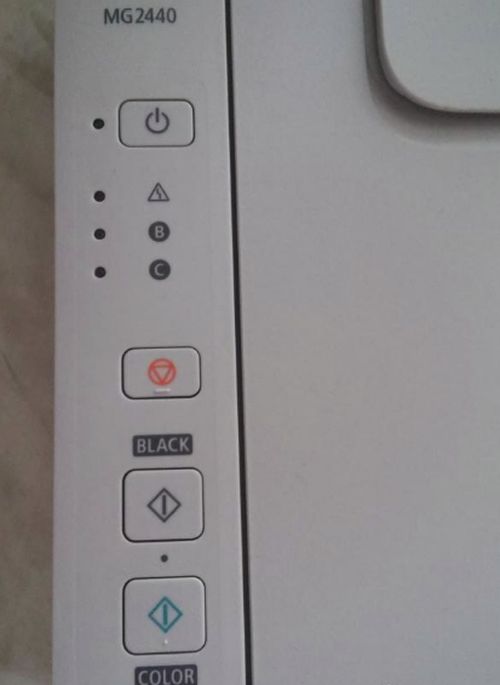
Панель управления Canon MG2440 Pixma
Неполадка, код которой находится в диапазоне 1000-4999, часто исправляется самим пользователем. При возникновении обозначения, зафиксированного как код 5000 или более, дополненного буквами или другими символами следует понимать, что прибор нужно сдать в сервисный центр. Собственными силами возникшую проблему не устранить. Признаком нарушения работы печатного агрегата становится мигание лампочек. Расшифровка сигналов имеется в инструкции по эксплуатации.

Canon PIXMA MG2440
Коды ошибок тревожного индикатора
На принтере Canon мигает желтая лампочка в следующих случаях:
- 2 мигания указывают на то, что закончилась бумага в заднем лотке;
- 3 раза мигает желтый индикатор, когда осталась открытой крышка, а это во время печати запрещается. Так же это может быть сигналом того, что в выходе для бумаги аппарата Кэнон застрял бумажный лист;
- 4 мигания – свидетельствуют о том, что картридж неправильно установлен, и, принтер, соответственно, печатать не может;
- если индикатор вспыхивает 5 раз, это говорит о том, что картридж, в принципе, отсутствует. Также 5 раз может указывать на отсутствие конкретного картриджа;
- 8 раз мигают желтые лампочки на принтере, если переполняется абсорбер для чернил. Аппарат не работает до тех пор, пока абсорбер не заменят;
- 9 миганий свидетельствую о том, что на держателе картриджа остался какой-то материал: защитная пленка, например;
- 11 миганий желтого индикатора означает, что тип и параметры используемой бумаги для аппарата Кэнон недопустимы;
- 12 вспышек указывают на невозможности распечатывания содержимого файла. Причины приходится искать другим методом;
- 15 раз мигает лампочка, когда картридж не определяется. Но чтобы выяснить, почему принтер Canon MG2440 не печатает, необходимы дополнительные сведения. Индикатор, вспыхивающий 15 раз, лишь указывает на функциональную невозможность определить устройство;
- 16 миганий говорят о том, что в картридже закончились чернила.
Страница 315

> Индикатор неисправности мигает оранжевым
Индикатор неисправности мигает оранжевым
При возникновении ошибки в работе принтера индикатор
Аварийный сигнал (Alarm)
оранжевым, как показано ниже. Число миганий показывает тип ошибки. Сосчитайте их число и
выполните необходимые действия по устранению ошибки.
(A) Обратите внимание на количество миганий
(B) Повторяющиеся мигания
Два мигания.
В принтере закончилась бумага./
Бумага не подается.
Загрузите бумагу в задний лоток и нажмите кнопку
Три мигания.
Замятие бумаги.
Бумага могла застрять. Удалите замятую бумагу,
загрузите новую бумагу в принтер, нажмите кнопку
Четыре мигания/Пять миганий.
Картридж FINE не определяется.
Картридж FINE может быть неправильно установлен или
несовместим с этим принтером.
Откройте переднюю крышку и установите картридж FINE
надлежащим образом или установите картридж,
совместимый с этим принтером.
Если ошибка не устранена, обратитесь в сервисный
Семь миганий.
Картридж FINE не установлен в
Проверьте, установлен ли картридж FINE в нужное
Восемь миганий
Абсорбер чернил почти полон.
Абсорбер чернил почти полон.
Для продолжения печати нажмите на принтере кнопку

Иногда пользователи таких печатающих устройств, как принтеры пытаются найти ответы на вопросы о том, почему мигает или горит красная лампочка на принтере. Обычно проблема подобного рода встречается в процессе использования устройств лазерных моделей и для её решения бывает достаточно обратить внимание на ряд важных моментов. Вообще, световые индикаторы (две лампочки), которые располагаются на панели, служат для того, чтобы передавать информацию о тех или иных узлах устройства. На различные изменения состояния аппарата эти индикаторы реагируют по-разному. К примеру, они могут замигать или загореться на продолжительное время. В некоторых случаях эти 2 лампочки не подают никаких признаков «тревоги».
Самое простое решение – перезагрузка
Наиболее простое решение – перезагрузить принтер, а вместе с ним можно и компьютер. Если сбой был вызван временными причинами, например, незначительными перепадами напряжения в сети, то сразу после перезагрузки индикатор с молнией не загорится, а принтер будет работать.
Если перезагрузка принтера не помогла, то его можно отключить от компьютера и просто выключить, а затем оставить на 30-60 минут, это может решить проблему. Но и такое решение – не панацея.
Возможно, произошло повреждение в кабеле или блоке питания, принтер подключен к сети, но срабатывает система защиты. В таком случае проблему удастся решить заменой блока питания, но стоит ли сразу отправляться в магазин? Конечно, нет, поскольку покупка нового блока может не решить проблему, а деньги вы потратите. Поэтому если перезагрузка не помогла, а вы подозреваете, что причина кроется в кабеле или блоке питания, то лучше отнести его для проверки специалистам.
Главные коды и их обозначения
Расшифровка кодов ошибки принтера Canon в таблице 1 (каждой возникшей погрешности — отвечает определенный код).
| Отображение ошибки на экране | Код ошибки драйвера устройства | Отображение ошибки индикаторами | Обозначение ошибки |
|---|---|---|---|
| Ошибка E02 | 1000 | — | Отсутствует бумага |
| Ошибка E03 | 1300 | — | Замятие бумаги |
| Ошибка E04 | 1687 | — | Невозможно распознать картридж |
| Ошибка E05 | 1401 (1403, 1485) | Оранжевый мигает 5 раз | Отсутствует картридж (неисправен картридж) |
| Ошибка E08 | 1700 | — | Счетчик отработанных чернил почти полон |
| Ошибка E13 | 1686 | — | Невозможно определить уровень оставшихся чернил |
| Ошибка E14, E15 | 1684, 1682 | — | Картридж неисправен |
| Ошибка E16 | 1688 | — | Невозможно определить уровень оставшихся чернил |
| Ошибка P02 | 5100 | Оранжевый и зеленый мигают 2 раза | Ошибка перемещения каретки |
| Ошибка P03 | 6000 | — | Ошибка протяжки бумаги |
| Ошибка P06 | 5400 | — | Перегрев устройства |
| Ошибка P07 | 5B00, 5B01 | — | Переполнение счетчика отработанных чернил |
| Ошибка P08 | 5200 | Оранжевый и зеленый мигают 8 раз | Перегрев картриджа |
| Ошибка P09 | 6800, 6801 | — | Ошибка EEPROM |
| Ошибка P10 | B200 | Оранжевый и зеленый мигают 10 раз | Ошибка контроля напряжения питания картриджа |
| Ошибка P15 | 9000 | — | Перегрузка по току на USB порту |
| Ошибка P20 | 6500 | — | Неизвестная аппаратная ошибка |
| Ошибка P22 | 5010 | — | Ошибка сканера |
Наиболее распространенные ошибки:
- тип Е (E05, E16);
- тип Р (P02, P08, P10).
Из таблицы следует, что при их появлении на лицевой части:
- загорается индикатор тревоги;
- на сегментном — код ошибки.
Для каждой марки предусмотрена своя индикация кодов ошибок. Линейка моделей достаточно многогранна и они идентичны по своим функциональным характеристикам.
К наиболее популярным моделям относятся:
- MP230;
- MP250;
- MP270;
- MP280;
- MG3240;
- MG2440.
Возникнуть неполадки могут даже у проверенных девайсов серий MP и MG:
- Устройство не захватывает бумагу;
- ышла из строя термопленка;
- Механическая неисправность (замятие бумаги);
- Смазанная картинка (поломка печатной головки);
- Трудности с перемещением бумаги.

Одна из самых известных ошибок в принтере Сanon mp495 и ip2700 — это ошибка 5200. Исправить неполадку можно посредством заправки картриджа, его замены, либо обнулением самого абсорбера.
Ошибка принтера Canon 6000 связана с прохождением бумаги. Основанием служат — дефекты мотора, обрыв в шлейфе, загрязнение приемника либо отправителя оптрона.
Самостоятельно устранить ошибку 6000 Сanon не получится, поскольку нужны специальные знания. Появляется в основном, на моделях ip7240, и mg5440.
В отдельных принтерах Canon ошибка B200 указывает на потенциальную аппаратную проблему, сопряженную с печатающей головкой или даже принтером.
В большинстве случаев обнаруживается в моделях — iP4840, iP3600, iP4700 и иных аппаратах. Если справиться с ошибкой не удастся, следует обратиться к специалистам АСЦ (Авторизованный Сервисный Центр).
Если модель MP190 и MG2440 – выдает ошибку 5B00, то устраняют ее в специализированном центре (наполнение абсорбера -«памперса»). Кроме того, эта ошибка сопровождается световой индикацией: жёлтый и зелёный светодиоды мигают поочередно семь раз.
Индикатор «молния» непрерывно горит
Существует три основные причины непрерывного горения аварийного индикатора:
- Неисправность узла закрепления.
- Ошибки технического обслуживания.
- Ошибка сканирующего модуля (только для МФУ).
Точно определить вид неисправности поможет информационное окно, выскакивающее на экране компьютера при обнаружении последним неполадки в работе принтера. В данном окне будет приведен код ошибки, по которому и можно определить вид неисправности.

Коды ошибок тревожного индикатора
На принтере Canon мигает желтая лампочка в следующих случаях:
- 2 мигания указывают на то, что закончилась бумага в заднем лотке;
- 3 раза мигает желтый индикатор, когда осталась открытой крышка, а это во время печати запрещается. Так же это может быть сигналом того, что в выходе для бумаги аппарата Кэнон застрял бумажный лист;
- 4 мигания – свидетельствуют о том, что картридж неправильно установлен, и, принтер, соответственно, печатать не может;
- если индикатор вспыхивает 5 раз, это говорит о том, что картридж, в принципе, отсутствует. Также 5 раз может указывать на отсутствие конкретного картриджа;
- 8 раз мигают желтые лампочки на принтере, если переполняется абсорбер для чернил. Аппарат не работает до тех пор, пока абсорбер не заменят;
- 9 миганий свидетельствую о том, что на держателе картриджа остался какой-то материал: защитная пленка, например;
- 11 миганий желтого индикатора означает, что тип и параметры используемой бумаги для аппарата Кэнон недопустимы;
- 12 вспышек указывают на невозможности распечатывания содержимого файла. Причины приходится искать другим методом;
- 15 раз мигает лампочка, когда картридж не определяется. Но чтобы выяснить, почему принтер Canon MG2440 не печатает, необходимы дополнительные сведения. Индикатор, вспыхивающий 15 раз, лишь указывает на функциональную невозможность определить устройство;
- 16 миганий говорят о том, что в картридже закончились чернила.
Ошибки и неполадки
Довольно много пользователей полагают, что как только начинает мигать желтая лампочка, следует немедленно вызвать специалиста, так как в столь сложном устройстве оповещающий датчик, конечно, указывает на поломку. На деле это не так: большинство сообщений служат указанием на нештатное состояние, а вовсе не на неисправности.
Если аппарат не печатает, это может означать, например, недостаток чернил в картридже, отсутствие бумаги в подающем лотке, оставшийся лист в подаче и так далее. Это и обуславливает мигание желтого индикатора – 5 раз, 7 раз, на принтере Canon MG2440.
Существует ряд нерабочих состояний, которые легко устраняются собственными силами. Есть и те, что действительно требуют вмешательства специалиста. Сигнализирует об этом аппарат Кэнон двумя способами: миганием желтого индикатора и выведением кода ошибки на экран. Пользуясь этими указателями и можно определить, почему не печатает принтер.
Сброс «памперса»
Чернила, которые не попадают на бумагу или выбрасываются из сопел головки во время очистки, собираются в отсеке с абсорбером («памперсе»). Количество краски подсчитывается автоматически. Когда объем отработанных чернил достигает отметки в 95 %, принтер предупреждает пользователя и выдает ошибку E08/1700/1701, а когда отсек заполняется, аппарат прекращает работу и выводит код P07/5B00/5B01. Это происходит относительно редко, а реальный уровень наполнения «памперса» обычно гораздо ниже расчетного. Но при больших объемах печати абсорбер переполняется, чернила вытекают из него, а техника ломается.
На заметку! В некоторых моделях счетчик сбрасывается программно, с помощью сторонних приложений или нажатия комбинаций кнопок в сервисном режиме. Но эта процедура чревата потерей гарантии.
Чернила из переполненного отсека можно сливать во внешний абсорбер (в емкость через тонкую трубку) или обратиться в сервисный центр, чтобы заменить наполнитель.
Итак, коды ошибок принтера Canon помогут пользователям сориентироваться и найти верное решение: устранять неполадки своими силами или передавать прибор в руки мастеров. Полную информацию о неисправностях можно отыскать в инструкции к технике или на сайте производителя.
Коды ошибок принтера Canon
Компания Canon занимает лидирующие позиции на отечественном рынке благодаря широкому сортаменту и надежности своей техники. Тем не менее, при использовании случаются всевозможные сбои и неполадки.
Canon применяет в своих принтерах разнообразные проекты диагностики, указывающие пользователю на коды ошибок. Некоторые неисправности легко устраняются в домашних условиях, другие нет.



Главные коды и их обозначения
Расшифровка кодов ошибки принтера Canon в таблице 1 (каждой возникшей погрешности – отвечает определенный код).
| Отображение ошибки на экране | Код ошибки драйвера устройства | Отображение ошибки индикаторами | Обозначение ошибки |
|---|---|---|---|
| Ошибка E02 | 1000 | – | Отсутствует бумага |
| Ошибка E03 | 1300 | – | Замятие бумаги |
| Ошибка E04 | 1687 | – | Невозможно распознать картридж |
| Ошибка E05 | 1401 (1403, 1485) | Оранжевый мигает 5 раз | Отсутствует картридж (неисправен картридж) |
| Ошибка E08 | 1700 | – | Счетчик отработанных чернил почти полон |
| Ошибка E13 | 1686 | – | Невозможно определить уровень оставшихся чернил |
| Ошибка E14, E15 | 1684, 1682 | – | Картридж неисправен |
| Ошибка E16 | 1688 | – | Невозможно определить уровень оставшихся чернил |
| Ошибка P02 | 5100 | Оранжевый и зеленый мигают 2 раза | Ошибка перемещения каретки |
| Ошибка P03 | 6000 | – | Ошибка протяжки бумаги |
| Ошибка P06 | 5400 | – | Перегрев устройства |
| Ошибка P07 | 5B00, 5B01 | – | Переполнение счетчика отработанных чернил |
| Ошибка P08 | 5200 | Оранжевый и зеленый мигают 8 раз | Перегрев картриджа |
| Ошибка P09 | 6800, 6801 | – | Ошибка EEPROM |
| Ошибка P10 | B200 | Оранжевый и зеленый мигают 10 раз | Ошибка контроля напряжения питания картриджа |
| Ошибка P15 | 9000 | – | Перегрузка по току на USB порту |
| Ошибка P20 | 6500 | – | Неизвестная аппаратная ошибка |
| Ошибка P22 | 5010 | – | Ошибка сканера |
Наиболее распространенные ошибки:
- тип Е (E05, E16);
- тип Р (P02, P08, P10).
Из таблицы следует, что при их появлении на лицевой части:
- загорается индикатор тревоги;
- на сегментном – код ошибки.
Для каждой марки предусмотрена своя индикация кодов ошибок. Линейка моделей достаточно многогранна и они идентичны по своим функциональным характеристикам.
К наиболее популярным моделям относятся:
- MP230;
- MP250;
- MP270;
- MP280;
- MG3240;
- MG2440.
Возникнуть неполадки могут даже у проверенных девайсов серий MP и MG:
- Устройство не захватывает бумагу;
- ышла из строя термопленка;
- Механическая неисправность (замятие бумаги);
- Смазанная картинка (поломка печатной головки);
- Трудности с перемещением бумаги.

Одна из самых известных ошибок в принтере Сanon mp495 и ip2700 – это ошибка 5200. Исправить неполадку можно посредством заправки картриджа, его замены, либо обнулением самого абсорбера.
Ошибка принтера Canon 6000 связана с прохождением бумаги. Основанием служат – дефекты мотора, обрыв в шлейфе, загрязнение приемника либо отправителя оптрона.
Самостоятельно устранить ошибку 6000 Сanon не получится, поскольку нужны специальные знания. Появляется в основном, на моделях ip7240, и mg5440.
В отдельных принтерах Canon ошибка B200 указывает на потенциальную аппаратную проблему, сопряженную с печатающей головкой или даже принтером.
В большинстве случаев обнаруживается в моделях – iP4840, iP3600, iP4700 и иных аппаратах. Если справиться с ошибкой не удастся, следует обратиться к специалистам АСЦ (Авторизованный Сервисный Центр).
Если модель MP190 и MG2440 – выдает ошибку 5B00, то устраняют ее в специализированном центре (наполнение абсорбера -“памперса”). Кроме того, эта ошибка сопровождается световой индикацией: жёлтый и зелёный светодиоды мигают поочередно семь раз.
Устранение ошибки
Одной из распространенных ошибок является код ошибки – 5200. Она отображается в случае, если закончились чернила, неисправен картридж, либо проблемы в принтере.
Шаги по устранению неполадок:
- Аппарат отсоединить от сети. Нажать и удерживать одновременно клавишу «Стоп / Сброс» и клавишу питания (POWER);
- Удерживая нажатой клавишу питания, отпустить клавишу «Стоп / Сброс», после того, как загорится светодиодный индикатор включения, надавить два раза клавишу «Стоп / Сброс»;
- Отпустить синхронно обе клавиши;
- Подождать, пока индикатор не засветится зеленым цветом. Такое мерцание “говорит” о том, что печатающее устройство пребывает в системе сервисного обслуживания;
- Затем надавить на клавишу «Стоп / Сброс» четыре раза и отключить принтер.
Ошибка 5100
Есть несколько причин возникновения ошибки:
- Поломка и загрязнение чернилами энкодера;
- Перемещение каретки;
- Наличие препятствий (шлейф от СНПЧ, канцелярские скрепки и т.п.) по движению каретки.
Важно знать! Энкодер – это полупрозрачная, тонкая лента с наметенными на ней штрихами.
Эффективные действия по устранению ошибки:
- Принтер не сможет точно позиционировать каретку, если на ленте имеются чернильные пятна. Необходимо протереть ленту увлажненной салфеткой, если она содержит механические повреждения (поломка) – просто заменить;
- Причины с перемещением каретки устраняются, если на МФУ (многофункциональное устройство) надавить на клавишу сканирования. После чего каретка встанет на нужное место, и уведомление с кодом исчезнет;
- Очистка принтера от посторонних предметов, поможет ликвидировать ошибку.
Ошибка B200
B200 – это сервисная ошибка. Вызвана с проблемой печатающей головки, с блоком питания или платой управления. Мероприятия, связанные с устранением задачи:
- Отключить принтер на час;
- Кабель питания – отсоединить;
- Открыть крышку;
- Извлечь белый пенопласт либо оранжевую защитную ленту;
- Проверить, не засоряют ли печатающую головку сторонние объекты (кнопки, бумажки, скрепки);
- При необходимости – удалить;
- Крышку закрыть;
- Включить устройство.
Если после выполнения всех вышеуказанных шагов, не удалось исправить погрешности, владельцу следует обратиться в сервис центр, либо связаться со службой технической поддержки.
Ошибка E16
Если принтер не может распознать применяемые картриджи, возникает код ошибки E16. Это означает, что закончились чернила.
- Сменить чернильный картридж;
- Выключить наблюдение за уровнем чернил, удерживать более пяти секунд кнопку «Возобновить/Отмена», далее отпустить.
Ошибка E05
Печатная головка не установлена либо установлена ошибочно. Устранение таких ошибок требует специфических знаний и особого оборудования.
Сброс памперса
Чтобы сбросить счетчик чернил (памперс) в принтерах Canon следует произвести ряд последовательных действий, но не каждый юзер может справиться с этим трудоемким процессом.
Важно знать! Все операции производятся в сервисном режиме, после входа гарантия на устройство аннулируется.
Помимо четкого числа нажатий на кнопку (зависит от серии Canon), требуется также выдерживать соответствующий ритм между ними, учитывать индикаторы и иные факторы.
Данная манипуляция выполняется лишь в том случае, если есть стопроцентная уверенность в своих силах.
Чтобы возобновить работу принтера, нужно сбросить счетчик памперса:
- Отключить печатающее устройство;
- Удерживая клавишу «Resume”нажать клавишу «Power» (индикатор должен засверкать зеленым цветом);
- Сдавливая клавишу «Power», освободить клавишу «Resume»;
- Не отпуская клавишу «Power», надавить на клавишу «Resume» 2 раза и освободить сразу обе кнопки;
- Нажать клавишу «Resume» 4 раза;
- Для подтверждения выбранной операции (сброса счетчика “памперса”) – один раз надавить на клавишу «Power»;
- Снова нажать клавишу «Power»;
- Выключить печатное устройство.
Вывод
Таким образом, какой бы ни была инновационная техника, любая из них подвержена поломке. Предоставленные коды в этом обзоре позволяют, не только определить неисправность на большинстве ультрасовременных принтеров и МФУ, но и устранить их. Если Вам проблематично решить эту задачу, то обращайтесь к Нам!
Инструкция как достать картридж из принтера различных фирм
Принтер давно превратился из офисного в необходимый домашний инструмент. Невозможно представить себе школьника, студента или предпринимателя, лишенного возможности распечатать документ. Что делать, если принтер перестал вдруг печатать, и на нем появилось уведомление об отсутствии тонера, и как достать картридж из него для замены.

О чём пойдет речь:
Виды принтеров и картриджей к ним
Принтер – внешнее устройство для печати на бумаге (реже – другой поверхности) изображения или текста, хранящегося в памяти компьютера. Картридж является самостоятельным блоком в принтере, который после использования содержащегося в нем тонера подлежит замене.
В основном дома устанавливают два типа принтеров:
- лазерные;
- струйные.
Лазерный черно-белый принтер обладает очень хорошими качествами для обеспечения печати офисных документов и текста, дает хорошее качество отпечатка и скорость печати, не боится высокой загрузки. В связи с экономным использованием порошка менять картридж приходится достаточно редко. При его использовании один лист распечатки достаточно дешев, но он не всегда удовлетворяет потребителя – иногда нужна цветная распечатка.
Цветной лазерный принтер разрешает печатать цветные изображения и текст, для печати фото он не пригоден. Стоимость распечатанной страницы на таком принтере достаточно высокая.
В лазерных принтерах применяют специальный тонер-картридж, в котором в один блок скомпонованы:
- корпус;
- чистящее лезвие;
- барабан с фоточувствительной поверхностью;
- вал первичного заряда;
- лезвие дозирования;
- чип;
- подшипники-бушинги;
- магнитный вал.
Принтеры имеют собственную панель управления. Она позволяет управлять качеством печати и выводит информацию о состоянии картриджа.
Когда в картридже закачивается красящий порошок, на рабочую панель принтера выводится сигнал о необходимости его замены.
Струйный принтер работает по иному принципу. Изображение и текст на печать он выводит жидкими красками. Этот тип принтеров очень удобен в качестве домашнего устройства для печати. На нем можно распечатывать фотографии с высоким качеством отпечатка и текст с высокой скоростью. В отличие от лазерного принтера, он имеет более высокую цену распечатки одной страницы, более затратный, и картриджи в нем нужно менять чаще. Относительная цена картриджа для струйного принтера ниже, чем для лазерного.

Картридж для струйного принтера
Картридж для струйного принтера состоит из следующих составляющих:
- Специальные емкости для жидких чернил, которые часто выполняются из прозрачного пластика, и уровень чернил в них определяется достаточно легко;
- Головка для печати, при многосекционном картридже она одна с несколькими соплами для разных цветов;
- Контакты для передачи данных о заполнении картриджа;
- В фотопринтерах может быть несколько картриджей.
Замена картриджа в лазерных принтерах НР
Лазерный принтер НРLaserJet M1132 MFP – одно из самых распространенных домашних и офисных печатающих устройств.
Устройство оснащено панелью, которая позволяет управлять картриджем (усиливать или уменьшать использование тонера), отслеживать количество тонера в картридже, и на нее выводится сигнал о необходимости замены картриджа (мигает индикатор).

Извлечение картриджа в лазерном принтере
Современные принтеры оснащены картинкой-инструкцией на внутренней крышке, закрывающей доступ а картриджу. Желательно внимательно ознакомиться с картинкой-инструкцией перед тем, как достать картридж из принтера. Открывать крышку принтера нужно осторожно и без рывков – иногда возникает ощущение, что крышку удерживает дополнительная деталь. При бережном открывании никаких дополнительных деталей, кроме картриджа, не должно извлекаться из устройства.
Для удобного извлечения в корпусе картриджа предусмотрена утопленная ручка-выемка, она служит ориентиром для установки картриджа в принтер.

Картридж лазерного принтера
Порядок действий при извлечении отработанного картриджа из НРLaserJet M1132 MFР:
- Осторожно откидываем вверх блок-сканер, расположенный сверху, – он оснащен ограничительными устройствами.
- Приподнимаем крышку, закрывающую доступ к картриджу.
- Аккуратно, без приложения силы вытаскиваем картридж за ручку из гнезда – он скользит по специальным пазам по дуге.
- Аккуратно закрываем предохранительную крышку.
- Возвращаем на место блок сканера.
Как вытащить картридж из принтера Самсунг
Для того чтобы извлечь картридж из лазерного принтера Самсунг 4200, нужно:
- Приподнять крышку (обычно оттуда выходят распечатки) и зафиксировать ее в таком положении.
- Открыть панель, взявшись за специальные выемки для пальцев, устроенные выше середины панели.
- Осторожно потянуть за открывшуюся ручку в корпусе картриджа и вытянуть картридж из гнезда.
На внутренней крышке принтера в зоне доступа картриджа имеется картинка-инструкция по извлечению картриджа из принтера Самсунг 4200.
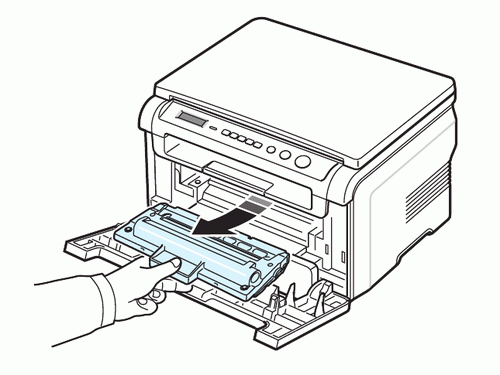
Замена картриджа в принтере Самсунг
Рекомендуется перед процедурой замены картриджа внимательно с ней ознакомиться.
Как извлечь картридж из принтера Epson
В струйных принтерах Epson имеется возможность визуально определить необходимость извлечения картриджа для замены.
Обычно для разных модификаций принтеров одного производителя процедура бывает похожей. Следует также предварительно ознакомиться с прикрепленной к принтеру инструкцией по замене.
Все процедуры по замене картриджа производят без применения физической силы – если делать все правильно, картридж легко извлекается из гнезда.
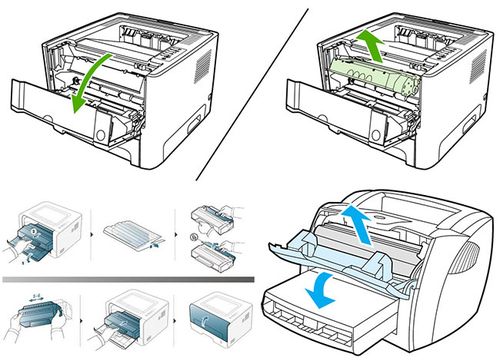
Для извлечения картриджа в принтере Epson необходимо:
- Проверить, включен ли принтер.
- После запуска и загрузки принтера открываем крышку принтера.
- После остановки головки принтера извлекаем картриджи движением к себе.
- Если картридж не вынимается, проверяем, есть ли в принтере рычаг фиксатора и меняем его положение.
- Картридж снимется после легкого надавливания на него до звука щелчка.
В некоторых моделях Epson после открытия крышки, закрывающей картридж, на протяжении 3 сек. прижимают кнопку управления чернилами. После этого вынимают картридж по направлению строго вверх, сжимая края для освобождения защелок-фиксаторов.
Как вытащить из принтера картридж для разных моделей.
У многих из нас в офисе или дома есть крайне полезное и даже незаменимое устройство – принтер. С помощью него можно распечатать большое количество документации, необходимой нам в учебе, работе или просто для любимого дела. Однако рано или поздно наступает момент, когда нужно понять, как вытащить картридж из принтера. Такая необходимость появляется в силу следующих причин:
- закончилось красящее вещество (чернила, порошок);
- наблюдается плохая или бледная печать текста;
- застрял лист бумаги, который остановил работу устройства;
- на распечатанной бумаге наблюдаются полосы, разводы, кляксы;
- на мониторе компьютера или дисплее принтера загорелась ошибка.

Цветной принтер HP Laser Jet CP1025
Как вытащить из принтера картридж в этой модели? В ней на каждый цвет имеется свой индикатор. Когда краска заканчивается, индикатор начинает моргать, а когда ее больше нет – он загорится. Печать остановиться.
Для извлечения картриджей действуем следующим образом:
- нажимаем на индикатор необходимого цвета;
- ждем, пока принтер выдаст картридж для извлечения;
- открываем крышку;
- вытаскиваем картридж и закрываем крышку.
Проделываем аналогичные шаги для следующих картриджей.

Причины извлечения
- Когда красящего вещества в картридже становится мало, но еще хватает для печати некоторое время, Вы будете видеть предупреждение. Когда тонер или чернила закончиться, то это отобразится на качестве распечаток. А некоторые модели могут начать выдавать даже ошибки и блокировать работу устройства.
- Бывает, что принтер сам по себе начинает барахлить и отказывается печатать. Одним из вариантов возобновить работу может быть процедура вынимания и установки картриджа. Реже это помогает при проблемах с чипом. Но, скорее всего, последний придется заменить на новый или обнулить.
- Когда внутри застрял лист, то в 99% случаев для его извлечения придется вытащить тубу с порошком. Эта причина больше характерна для устройств с лазерным типом печати.
Принтер цветной Canon LBP7018C
Это цветной струйный принтер, имеющий на верхней панели четыре индикатора цвета. Перед тем как вытащить из принтера картридж, включаем принтер, а далее делаем следующее:
- Нажимаем и удерживаем кнопку индикатора бумаги (она находится над кнопкой включения).
- Ждем пока принтер автоматически выберет цвет заменяемого картриджа и покажет его на экране индикации.
- Открываем верхнюю крышку.
- Вынимаем картридж.
- Нажимаем на индикатор бумаги еще раз, пока принтер не выберет необходимый цвет тонера.
Меры предосторожности
Когда Вы вынимаете картридж даже для заправки, то в нем все равно остается незначительный остаток красителей. При этом принтер может плохо печатать — это нормально. Используемые красители состоят из разных химических элементов, которые не всегда или проблемно смываются с кожи, одежды или поверхности мебели, стен, ковров. Проще говоря, можно прилично испачкаться. Чтобы этого не случилось нужно подготовить рабочее место соответствующим образом. В домашних условиях Вы можете:
- «Очистить» стол от всего ненужного и застелить тот пленкой или бумагой, или газетами.
- Оденьте старую одежду или купите специальный фартук. Руки защитите как минимум перчатками. Открытых мест кожи быть не должно. Если работаете с тонером, то дыхательные пути нужно защитить бытовым респиратором хорошего качества. Нелишними будут специальные очки.
- Подготовьте старые тряпки, салфетки, туалетную бумагу, растворитель, чтобы быстро оттереть краску, если та все же попадет куда не надо.
- Аккуратно держите картридж, не стоит резко его переворачивать, а тем более трясти.
Многофункциональное устройство EPSON TX219
Извлечение картриджа с чернилами в этой модели очень простое. Но обратите внимание, что перемещение печатающей головки вручную категорически запрещается. Это может привести к поломке принтера.
На управляющей панели нажимаем одновременно кнопки «Index Sheet» и «Scan». На экране принтера стрелочками перемещаемся по пунктам до надписи: «Замена чернил». Нажимаем кнопку Start. Поднимаем крышку принтера и видим, что печатающая головка остановилась в режиме замены чернил. Открываем крышку и вынимаем картридж нужного цвета.
Особенности разных брендов
Canon
Если у Вас цветной аппарат серии PIxma, то:
- Включите устройство и подождите пока оно закончит работать.
- Откройте крышку и проверьте, чтобы та надежно сама держалась.
- Каретка с картриджами начнет «ездить», а потом станет в одно место.
- Обесточите технику, а тогда приступайте к извлечению картриджей.
- Его могут удерживать зажим или «язычок», которые следует аккуратно отодвинуть.
Аппараты серии «G» оборудованы системой непрерывной подачи чернил, а потому замена картриджа не требуется. Достаточно долить краски, чтобы продолжить печать.
Линейка техники с логотипом «LBP» — это современные лазерные устройства. Вытащить картридж из такого принтера очень просто. Выполните такие простые шаги:
- Выключите питания кнопкой или вытяните сетевой шнур.
- Откройте переднюю крышку.
- Не заметить картридж внутри будет сложно.
- Возьмите тубу за ручку по центру и потяните на себя.
- Все готово!
Для лазерных действия схожие для любой марки принтера:
- Отключить питание обязательно.
- Если владеете МФУ, то поднять нужно будет не одну, а сразу две крышки.
- Сам картридж тяните к себе вверх.
«Струйники» этой фирмы продаются под этикеткой DeskJet или OfficeJet. Их картриджи по форме и обслуживании практически идентичны Кэнон «Пиксма». Чтобы достать, делайте так:
- Включите свое печатающее устройство.
- Можно сразу поднять крышку.
- Ждите остановки каретки.
- Чернильницы в нем могут быть зафиксированы защелками.
- Вынимать следует движением вверх.
Brother
Довольно популярные и надежные аппараты, которых много было продано. А потому к ним есть интерес в плане замены расходных материалов. Для чего и требуется вытащить тубу с тонером. Для этого:
- Обесточьте технику и только тогда продолжайте любые действия.
- Найдите крышку, за которой находится картридж.
- Сначала поднимите часть, на которой расположена панель управления на корпусе.
- При необходимости откройте вторую заслонку.
- Некоторые модели могут быть оснащены небольшим крючком для соединения с корпусом аппарата. Его нужно отсоединить. Расположен тот чаще слева внизу от боковой стенки картриджа.
- Brother — эта та фирма, которая даже в бюджетных моделях использует драм. Это картридж, в котором тонер-туба отделяется от фотовала. Обратите внимание на синий рычаг справа.
Струйная техника этого производителя маркируется ярлыком «MFC». У таких принтеров картриджи находятся справа на корпусе. Препятствовать извлечению может держатель.
Epson
- Принтер должен быть в работающем состоянии. В противном случае включаем его.
- Как только он завершит процедуру подготовки к печати, открываем крышку.
- Печатающая головка может не стоять на месте, а что-то делать. Ждем пока не остановиться.
- Проверяем нет ли фиксаторов, которые могут препятствовать.
- Достаем картридж потянув на себя или нажав на него до характерного щелчка.
Xerox
Ничего сложного не ждет Вас в процессе вытаскивания тонера из корпуса печатающего аппарата фирмы Xerox. Все сводится к трем шагам:
- Выключить принтер.
- Открыть крышку.
- Потянуть картридж на себя за ручку.
Kyocera
Некоторые модели используют несколько непривычный по внешним признакам картридж. И его размещение внутри устройства также необычное. Рассмотрим на примере модели Kyocera FS 1040. Чтобы достать тубу нужно:
- Откинуть крышку переднего лотка.
- Слева будет видна боковая часть картридж.
- Левой рукой держите принтер за корпус.
- Правой, немного расшатывая влево вправо или вверх-вниз, тяните «расходник» на себя.
Pantum
Самый популярный принтер этой китайской марки — M6500. На его примере можете посмотреть, как производится вынимание «расходника». А также в видеоролике есть инструкция по заправке.
Samsung
- Уберите напечатанные листы из выходного лотка.
- Откройте крышку вверх.
- Зафиксируйте на упоры.
- Возьмите картридж за ручку посредине.
- Тяните к себе вверх.
XEROX 6121 mfp
Для замены картриджа в данной модели нажимаем кнопку Menu. И далее с помощью стрелок и кнопки ОК перемещаемся по меню в следующем порядке:
- заменить тонер;
- заменить весь тонер;
- ждем, когда принтер сообщит «удалить П тонер (пурпурный);
- открываем крышку принтера – извлекаем картридж и закрываем ее;
- принтер проворачивает блок и сообщает об удалении следующего тонера.
Таким образом извлекаются все картриджи, по очереди.
Мы рассмотрели большое количество вариантов того, как вытащить из принтера картридж. Даже если вашей модели принтера нет в этом списке, то какой-то из примеров наверняка подойдет и для вашего устройства.
Общие рекомендации
- Перед тем как начать процесс вытаскивания, на Ваших руках не должно быть ничего лишнего. Снять и отложить в сторону нужно кольца, браслеты, снять перчатки и любые другие сторонние предметы.
- Следует помнить, что доставать картридж с лазерного устройства нужно, когда тот выключен и постоял в таком состоянии некоторое время. Если до этого тот ничего не печатал, то приступать можно сразу. В противном случае можно обжечь руки горячими частями принтера внутри, которые сильно нагреваются при продолжительной работе.
- Чернильницы струйного устройства снимать лучше при включенном аппарата. Во многих моделях в выключенном состоянии это попросту невозможно.
- После открытия крышки корпуса точно определите, где и как крепятся картриджи. В лазерном это одна туба, в струйном могут быть один, два, четыре, шесть и даже восемь «банок» с краской. Все они обозначены своей маркировкой.
- Нелишним также будет убрать всю бумагу из лотка. Для МФУ проверьте все места установки листов.
- Не прилагайте сильных усилий при вытаскивании, а также рывков и резких движений. Так можно легко повредить пластиковые детали внутри устройства.
- Сразу запаситесь средствами, которые помогут смыть краску с рук. Они гарантировано будут нужны.
Заправка картриджа своими силами
- Для лазерного картриджа заправка производится сыпучим порошком-тонером. Для ее проведения Вам понадобится некоторый инструмент, как минимум отвертка типа «хрестик». Его нужно разделить на две части: куда засыпается новый краситель и где сохраняется использованный. Последний при каждой заправке нужно убирать из тубы.
Инструкция, как заправить лазерный картридж Правильный подбор тонера, чистка отработки, нюансы засыпания порошка. - Струйные пополняются чернилами кардинально иначе. Краситель заливается в чернильницу с использованием обычных медицинских шприцев. Их нужно купить по одному под каждый цвет. Как минимум это будет 4: черный, синий, желтый, красный. А также из инструмента понадобится: канцелярский нож, перчатки, промывочная жидкость, салфетки.
Подробно о заправке струйных картриджей Для любой модели брендов HP, Canon, Epson и Lexmark.
Несколько простых советов
1. В большинстве случаев, неопытные пользователи не знают, как правильно поменять картридж в принтере и в результате получают испачканные руки и одежду.
Чтобы избавиться от неприятных чернильных пятен, возьмите сухое полотенце и промокните их как можно больше нажимая. То, что осталось смойте холодной водой. Если использовать горячую воду, пятна навсегда останутся на ткани;
2. Если вам необходимо поменять сразу два картриджа – цветной и черно-белый, убедитесь, что они находятся на своих местах. Если вставить черно-белый картридж на место цветного и наоборот, вы только испортите их. Заменяя картриджи нужно быть очень внимательным, так как их стоимость достаточно высокая.
Процесс наложения изображения
Фотоцилиндр при помощи вала первичного заряда приобретает исходный заряд, он может быть как правильным, так и негативным. Позже зарядки луч лазера проходит по вращающемуся барабану, и места, на которые он попал, становятся нейтрально заряженными. Именно эти засвеченные области и соответствуют изображению, которое требуется напечатать.После этого в дело вступает магнитный вал, он подает тонер из картриджа на фотоцилиндр. Тонер притягивается к магнитному валу (чай внутри него сердечник из непрерывного магнита), и под действием электростатики переносится на барабан. Потому что на его поверхности сформирована нейтральная область, заряженный тонер притягивается к ней, а от заряженных областей отталкивается.Бумага также получает статический заряд, за счет которого тонер переносится с фотоцилиндра на бумагу. Как только это происходит, нейтрализатор снимает заряд с бумаги, дабы она не притягивалась к самому барабану.



